Si to vedel, da je Adobe Bridge nepogrešljivo orodje v svetu kreativne programske opreme? Deluje kot osrednja povezava med različnimi aplikacijami Adobe Creative Cloud. Ta vodič ti bo pomagal izkoristiti raznolike funkcije Adobe Bridge in v svojih ustvarjalnih delovnih procesih koristiti številne možnosti. Naučil se boš, kako učinkovito delati z Bridge, da organiziraš, pregleduješ in predhodno obdeluješ svoja medijska sredstva, preden jih uporabiš v drugih Adobe aplikacijah.
Najpomembnejše spoznanja
- Adobe Bridge je osrednja platforma, ki deluje kot povezava med različnimi Adobe aplikacijami.
- Medijske elemente lahko enostavno organiziraš, pregleduješ in uporabiš neposredno v drugih Adobe programih.
- Funkcije, kot so ustvarjanje zbirk, urejanje metapodatkov in uporaba Camera Raw, znatno optimizirajo tvoj delovni proces.
Navodilo po korakih
Navigacija v Adobe Bridge je intuitivna. Tukaj so koraki, ki ti bodo pomagali, da optimalno izkoristiš programsko opremo:
1. Razumevanje uporabniškega vmesnika
Ob prvem odpiranju Adobe Bridge ti takoj pade v oči pregleden uporabniški vmesnik. Na levi vidiš navigacijsko vrstico, ki ti omogoča dostop do tvoje strukture map. Tukaj lahko preklapljaš med različnimi kategorijami, kot so slike, videoposnetki ali druge medijske datoteke.

2. Uvoz medijev
Da v Adobe Bridge uvoziš svoje medije, lahko uporabiš metodo drag-and-drop. Preprosto povleci želene datoteke s svojega delovnega prostora v Bridge. Ko so enkrat uvožene, se prikažejo v pogledu medijev, kjer dobiš predogled datotek.
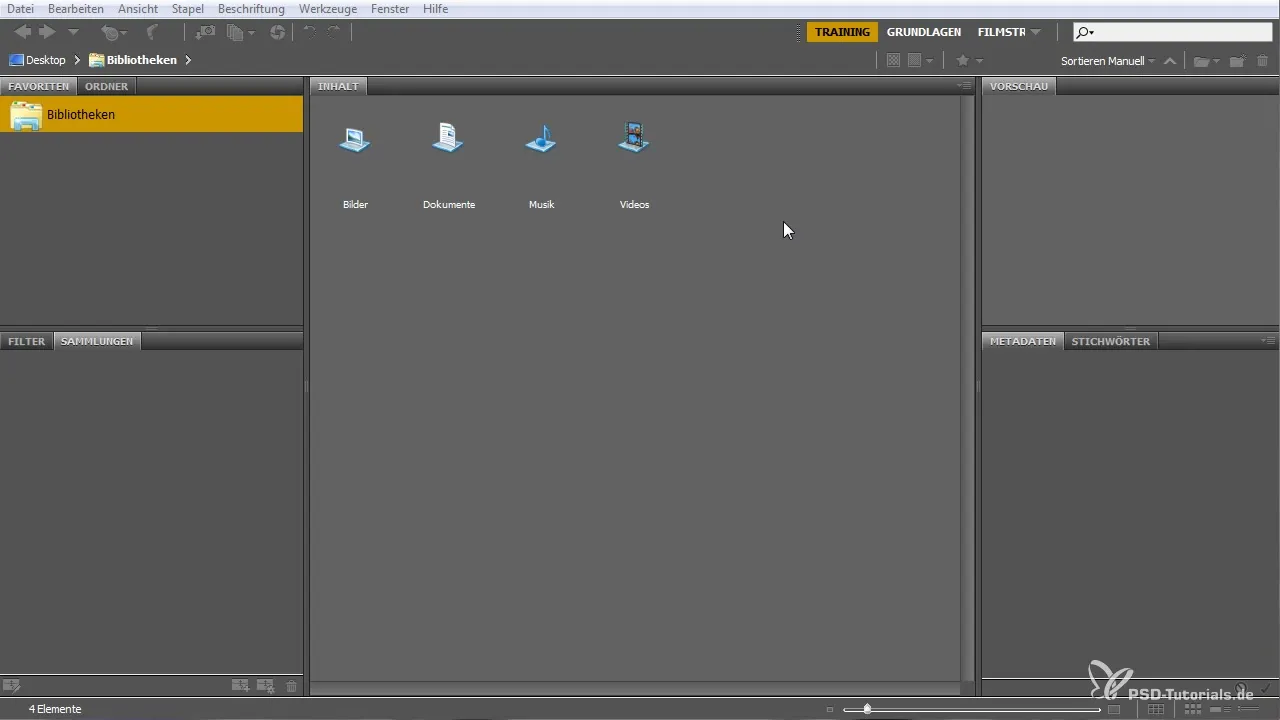
3. Ustvarjanje priljubljenih
Da hitro dostopaš do pogosto uporabljanih map, jih lahko dodajaš med priljubljene. Preprosto klikni z desno miškino tipko na mapo in izberi "Dodaj med priljubljene". Tako imaš vedno hiter dostop do pomembnih projektov.
4. Ustvarjanje zbirk
Če želiš ustvariti začasno zbirko elementov, preprosto izberi želene datoteke in nato klikni na "Nova zbirka". Tako imaš možnost, da znotraj Bridge oblikuješ zbirko, ne da bi fizično premikal datoteke.
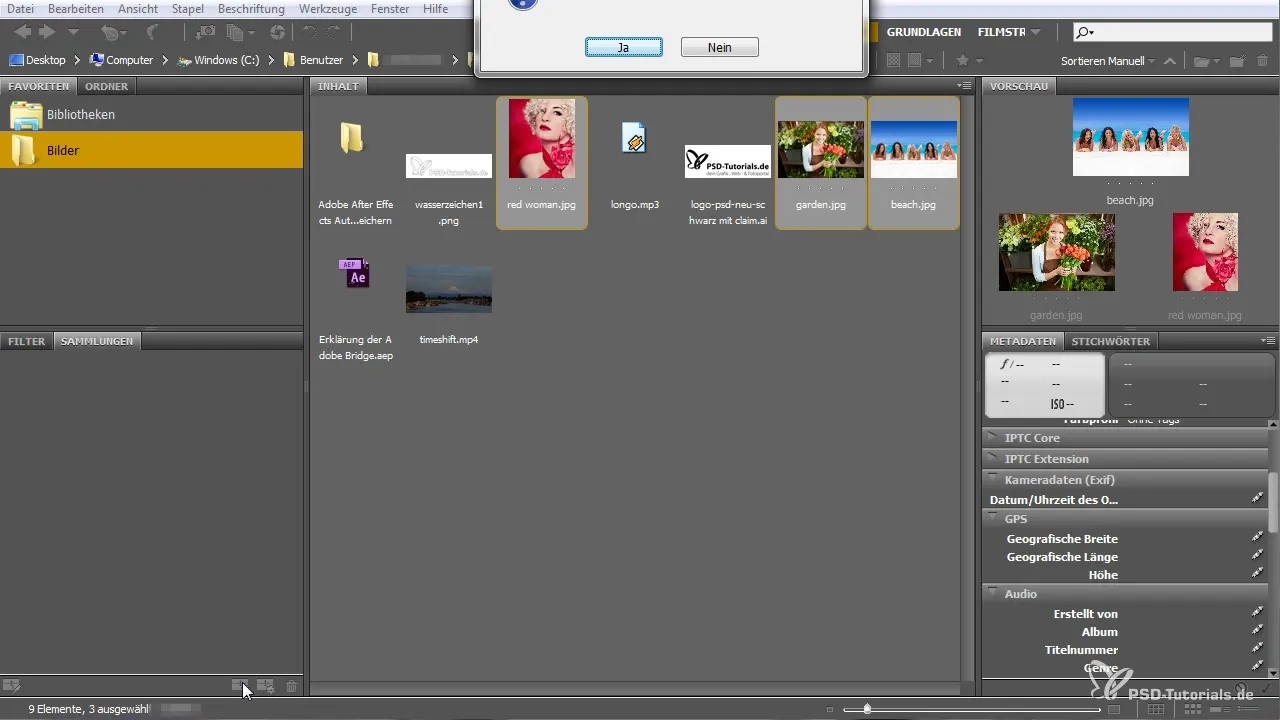
5. Urejanje metapodatkov
Bridge ti omogoča tudi urejanje metapodatkov tvojih medijev. Klikni na želeno sliko in se pomakni do metapodatkov na desni strani. Tam lahko prilagodiš informacije, kot so naslov, avtorska pravica in opisi, kar pripomore k lažji iskanju tvojih elementov kasneje.
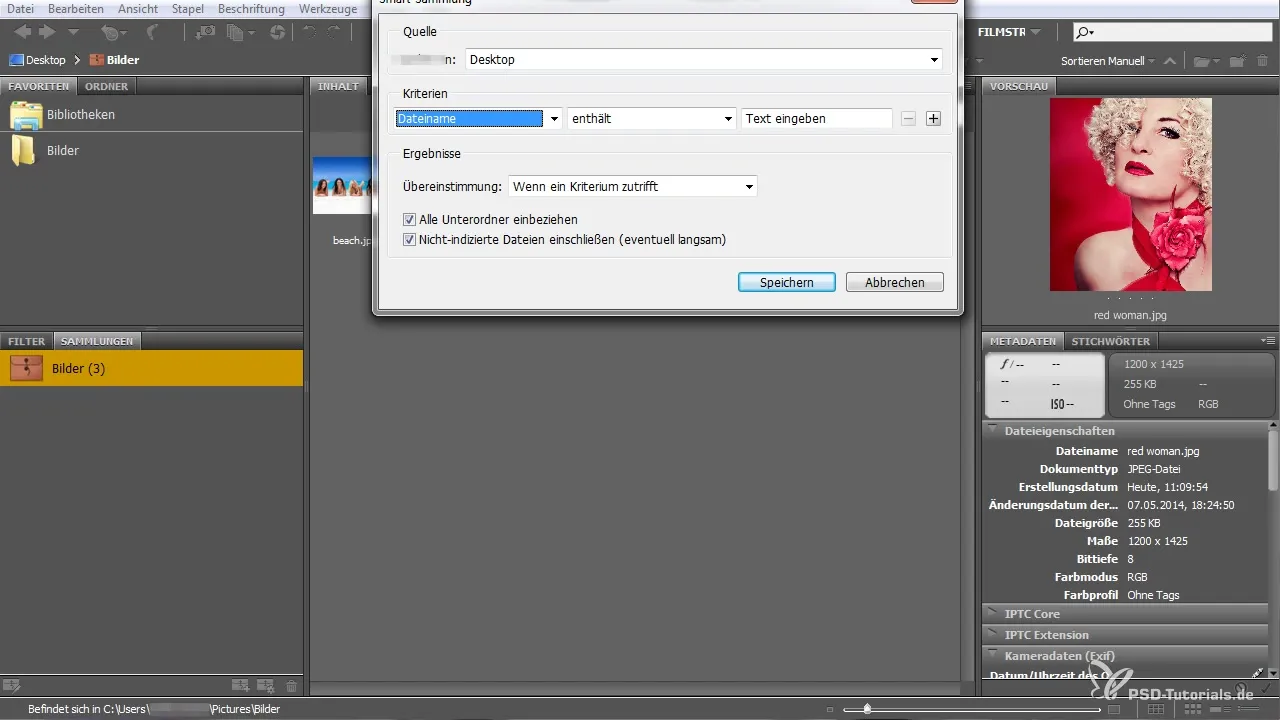
6. Uporaba pametnih zbirk
Vsako pametno zbirko lahko uporabljaš za samodejno razvrščanje datotek glede na določena merila. Lahko določiš, da zbirka vsebuje le slike, ki so označene z določeno oceno ali so bile pridobljene v določenem časovnem obdobju. To ti prihrani veliko časa.
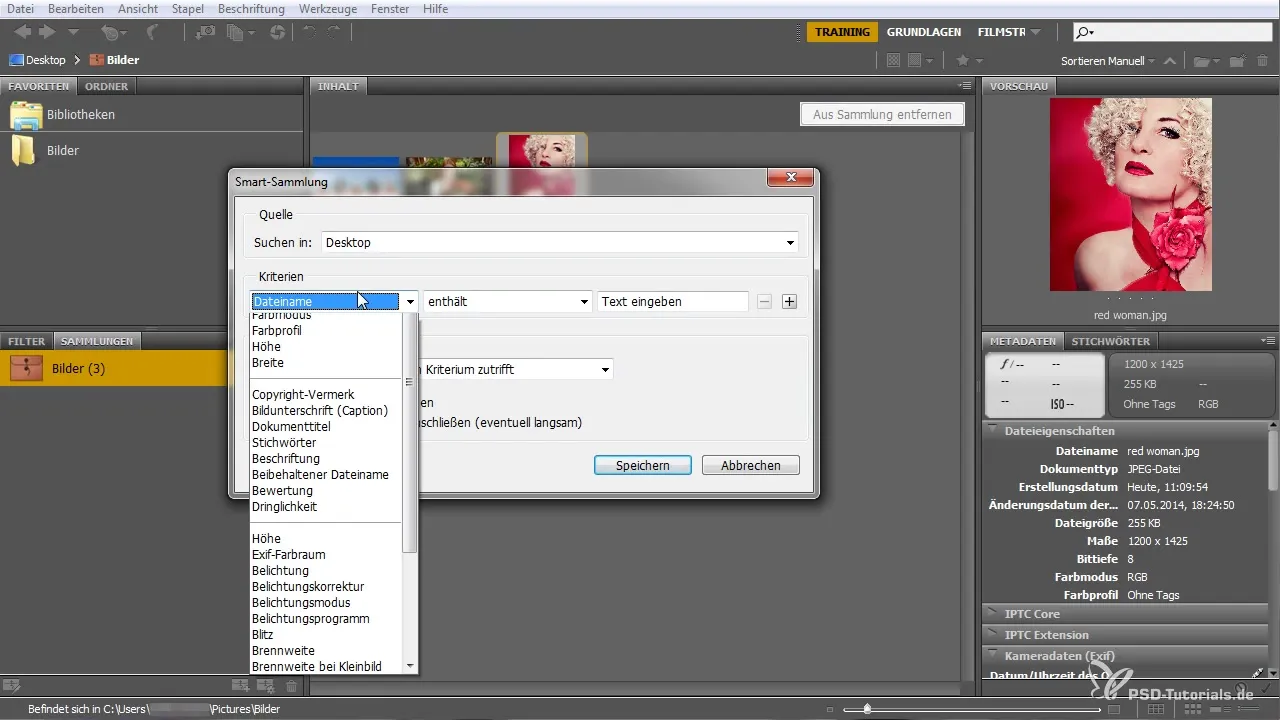
7. Analiza uvoženih slik
Z Adobe Bridge lahko podrobno preučuješ slike, na primer tako, da jih odpreš v Camera Raw. To je še posebej uporabno, če želiš narediti določene nastavitve ali prilagoditve. Izberi sliko in klikni na simbol Camera Raw, da takoj začneš z obdelavo.
8. Uporaba Camera Raw
Ko si v Camera Raw, lahko ne le opraviš osnovne prilagoditve, ampak tudi uporabiš filtre in prednastavitve. Ta orodja ti pomagajo hitro najti želen videz, prav tako pa lahko kadar koli spremembe narediš ali ponastaviš.
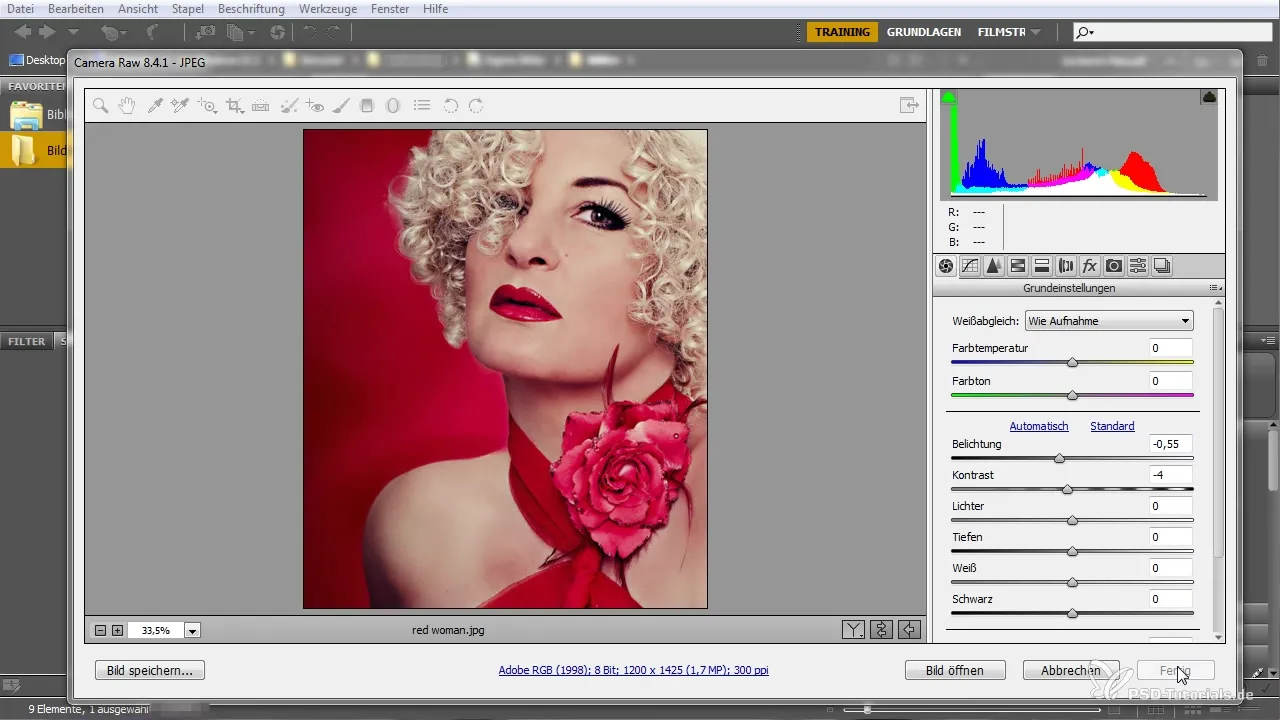
9. Prenos in namestitev prednastavitev
Da še dodatno optimiziraš svoje urejanje, lahko preneseš prednastavitve. Pojdi na spletni arhiv, kot je blog Adobe, in prenesi željene prednastavitve. Te nato namesti v svoj direktorij Camera Raw, da prihraniš čas in razširiš ustvarjalne možnosti.
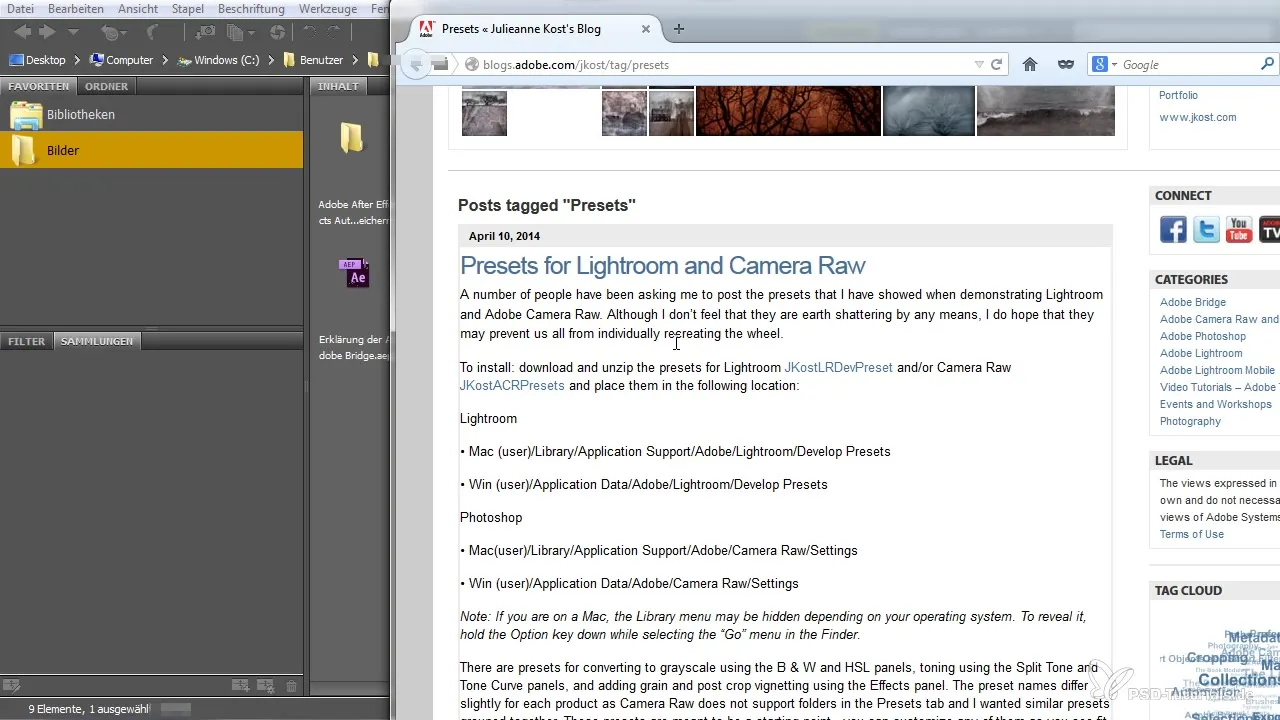
10. Prilagajanje nastavitev
Adobe Bridge je široko prilagodljiv. Pojdi v nastavitve, da spremeniš jezikovne možnosti ali postavitve, tako da lahko uporabo Bridge prilagodiš svojemu optimalnemu formatu. Jasna berljivost in uporabniška usmeritev sta ključna za učinkovit delovni proces.
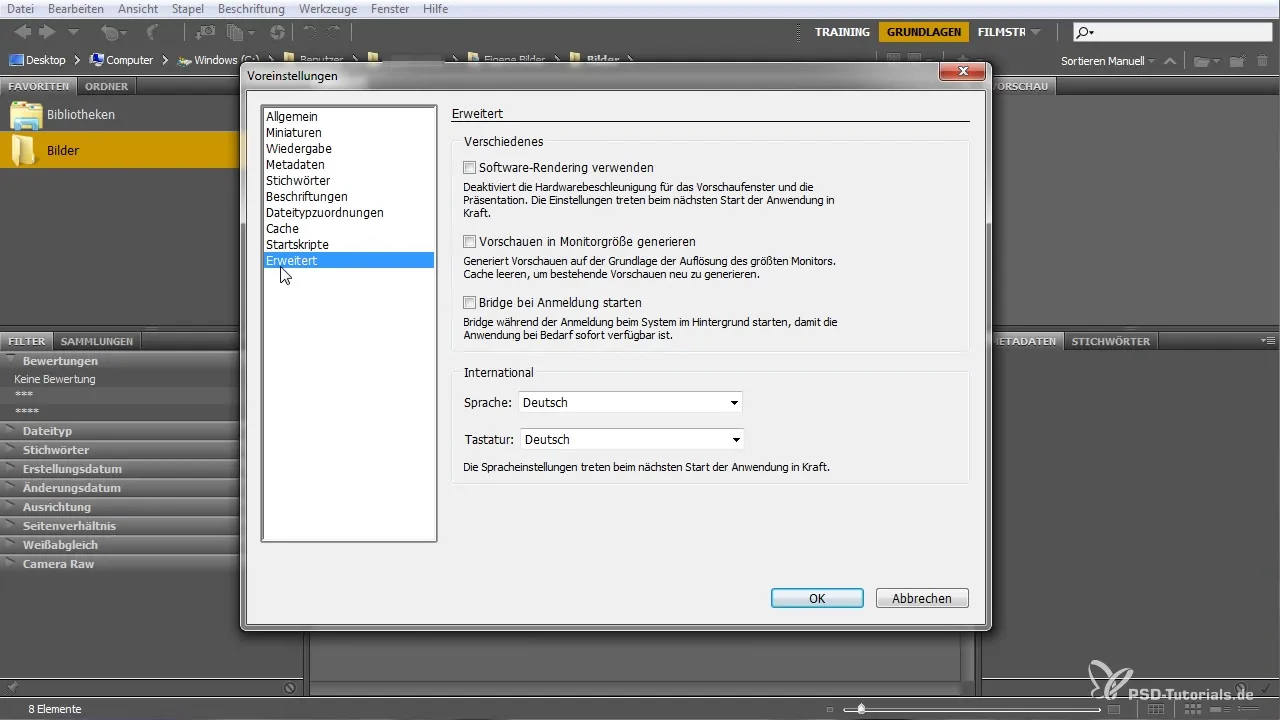
11. Uporaba filtrov
Še ena uporabna funkcija so možnosti filtriranja. Tako lahko na primer prikažeš le določene, že obdelane datoteke ali novejše uvožene slike. To ti pomaga, da ohraniš preglednost v obsežnem medijskem bazenu in natančno iščeš tisto, kar potrebuješ.

12. Razvrščanje datotek
Datoteke lahko razvrščaš po različnih merilih, kot so datum, ocena ali poimenovanje. To je koristno za hitro iskanje najpomembnejših datotek za tvoj trenutni projekt.
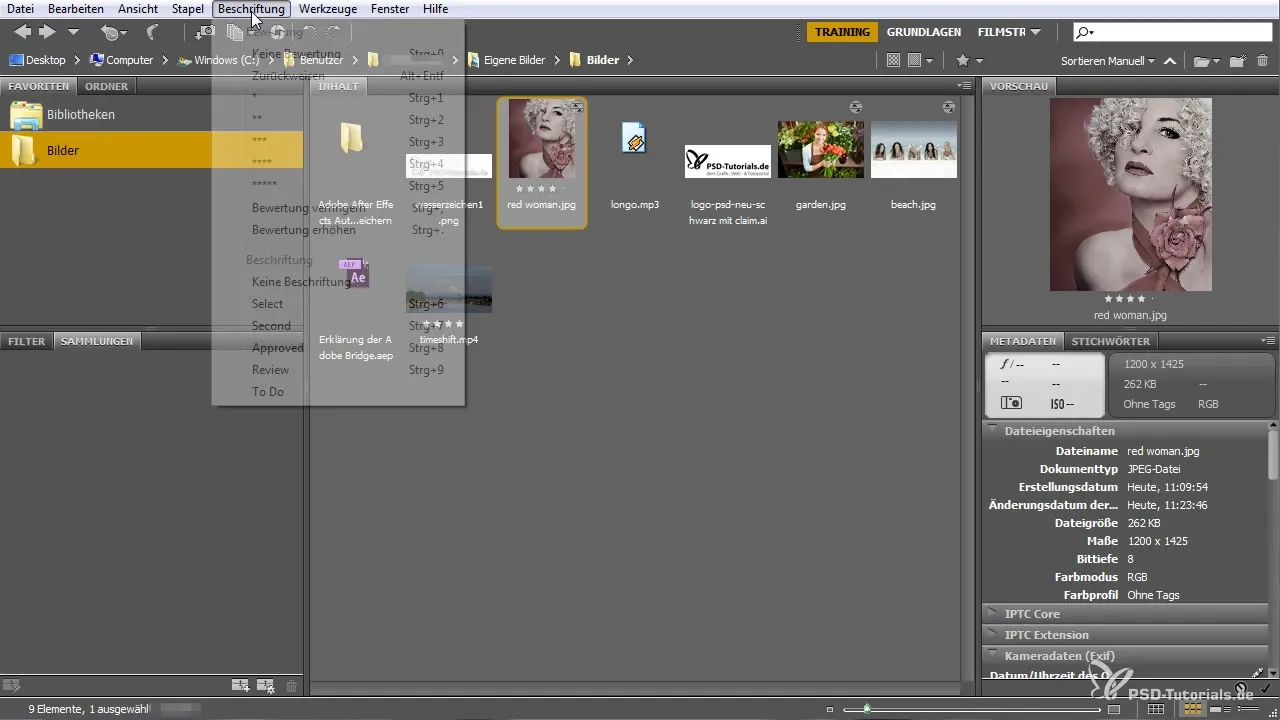
Pregled – Navodila za uporabo Adobe Bridge za začetnike
Adobe Bridge je močna programska oprema, ki ti omogoča znatno izboljšanje delovnih procesov pri uporabi Adobe Creative Cloud. S koraki, opisanimi zgoraj, lahko delaš učinkoviteje, organiziraš svoje projekte in koristiš obsežno funkcijo iskanja in filtriranja.
Pogosto zastavljena vprašanja
Kaj je Adobe Bridge?Adobe Bridge je orodje za upravljanje, ki deluje kot osrednja vmesnik med različnimi Adobe aplikacijami.
Kako uvozim medije v Bridge?Medije lahko enostavno uvoziš s pomočjo drag-and-drop v Adobe Bridge.
Ali lahko svoje mape dodam med priljubljene?Da, lahko pogosto uporabljene mape dodaš med svoje priljubljene, da imaš hiter dostop.
Kaj so pametne zbirke?Pametne zbirke so dinamične zbirke, ki temeljijo na določenih merilih in se samodejno posodabljajo.
Kako urejam metapodatke?Klikni na sliko in se pomakni do razdelka metapodatkov, da spremeniš informacije, kot so naslov in avtorska pravica.
Kako uporabim Camera Raw v Bridge?Možeš odpreti slike v Camera Raw, da izvedeš podrobne prilagoditve in obdelave.


